Šta je localhost? Da bi WordPress mogao da radi, potreban je server koji može da izvršava PHP stranice. Sigurno ste nekada do sada probali da pokrenete .php fajl na računaru. I ne može? To je zato što je PHP fajlovima neophodan server kako bi se mogli pokrenuti. Server može biti odabir hostinga ili instalacija lokalnog servera (localhost). Prednost localhost-a je u tome što na svom računaru možemo da napravimo čitav web sajt, pa tek onda uplatimo internet hosting, i tako ne gubimo plaćeno vreme – već WordPress sajt odmah može da počne sa radom. Naravno, ono što radite na localhostu ne može biti prikazano posetiocima, već je vidljivo isključivo vama.
Besplatni softveri:
BITNA NAPOMENA: Skype radi na istom portu kao i Xampp i često mogu biti u konfliktu. Zato bi najbolje bilo da isključite Skype u toku instalacije Xampp-a.
Kada raspakujete WordPress (link za preuzimanje), u folderu C:\mamp\htdocs\wpaurora prekopirajte sve fajlove koje ste otpakovali.
Instalacija WordPress-a pomoću MAMP-a
Potom gađajte localhost/mamp/phpmyadmin i u polju Create New Database unesite naziv baze podataka koju hoćete da koristite, npr. wpauroradb, i kliknite Create.
Sada ste kreirali praznu bazu podataka koju će vaš WordPress koristiti.
Potom gađajte localhost/wpaurora (“wpaurora” je naziv direktorijuma u koji ste raspakovali instalaciju u C:\mamp\htdocs\wpaurora).


Otvara se wizard koji služi za inicijalno podešavanje WordPress-a.
Potrebno je uneti sledeće podatke:
- Database name: ime prazne baze koje ste naveli u phpmyadmin
- Username: root (ukoliko niste menjali podešavanja MySQL-a)
- Password: root (ukoliko niste menjali podešavanja MySQL-a)
- Database Host: localhost
- Table prefix: obavezno promeniti u nešto drugo na primer: u23tt_

Potom podešavate sledeća polja:
- Site Title: Upišite naziv sajta (pojavljuje se u naslovnoj liniji prozora)
- Username: odaberite sebi korisničko ime za login
- Password: odaberite šifru i ukucajte je dva puta
- Your Email: unesite svoju email adresu
- Search Engine Visibility: deštiklirajte opciju Discourage search engines from indexing this site
- Install WordPress



Za naprednije korisnike podešavanje virtualne mašine i ISPConfig panela (slično kao CPanel samo besplatno):
Zaključak
Sada bez straha i ne opterećujete se ako pogrešite pa čak i izbrišete nešto što ne bi smelo da se briše jer uvek možete ponoviti instalaciju. Za sve dodatne informacije, pitanja, kritike pišite u komentarima.
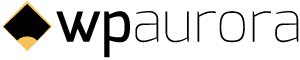


Instaliran mi je wordpress na racunaru. Nije mi izbačeno ništa na deskopu. Kako da ga startujem. Kada bih ste mi pomogli mnogo bih ste mi činili. Hvala
Kako ste instalirali WordPress? Da li ste pratili naš tekst ili neki drugi tekst(video)?